Jadi saya mengatur kecerahan layar menggunakan tombol fungsi atau aplikasi kecerahan & kunci. Setelah reboot atau mencolokkan A / C kecerahan kembali ke maks. Ketika saya mengambil A / C, kecerahan kembali diatur ulang ke maksimum. Saya hanya ingin Ubuntu mengingat pengaturan kecerahan apa yang saya suka! Ada ide?
Laptop adalah Asus X54H
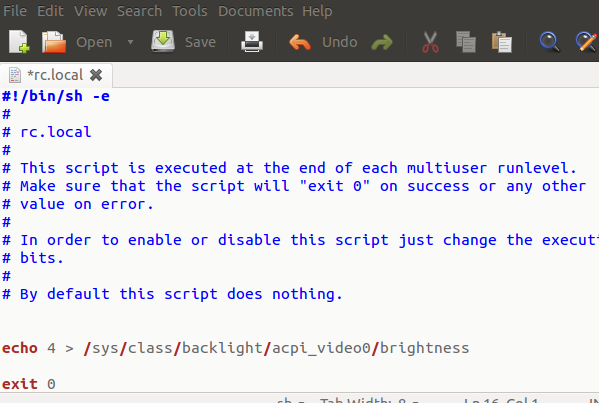 .
.